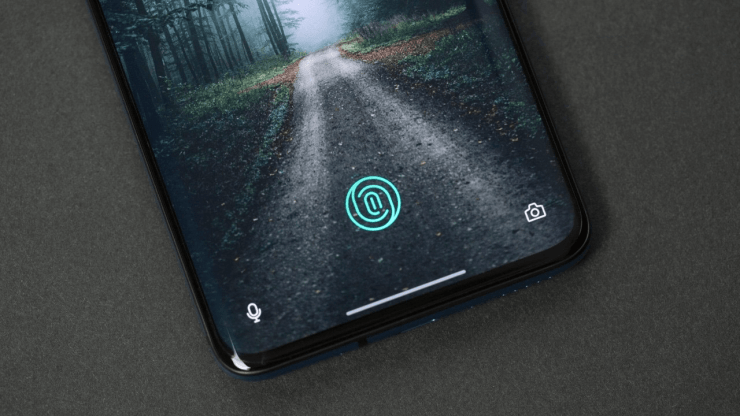Cum se remediază amprenta digitală care nu funcționează pe Realme?
Conţinut:

Deblocarea amprentei digitale este un aspect important al oricărui smartphone, inclusiv Realme, iar atunci când acești senzori de amprentă nu funcționează corect, utilizatorii tind să creadă că sunt deteriorați fizic.
Cu toate acestea, acest lucru nu este întotdeauna la fel ca acoloar putea fi diferite cauze din spatele problemei. Dacă doriți să remediați amprenta care nu funcționează pe problema Realme, atunci aceasta poate fi remediată prin simpla curățare a senzorului de amprentă.
Eu însumi dețin Realme 6 Pro, astfel încât o astfel de amprentăproblemele senzorilor sunt destul de frecvente. Dar și alți utilizatori de domeniu se pot confrunta cu această problemă; Realme C12, X7, 7i, 7 Pro, Narzo 20, 20A, X50 5G Pro, 7, 6, V015 și alte variante Pro
Cu toate acestea, acestea sunt cauzate fie din cauza umidității, fie din cauza acumulării de praf. Astăzi voi discuta diferite moduri prin care puteți identifica și remedia problemele de amprentă pe dispozitivele dvs. Realme.
↑ Cum se remediază amprenta digitală care nu funcționează pe Realme?
Astăzi vom discuta diverse probleme legate de software și hardware legate de amprentă digitală și cum să le remediem pe smartphone-urile Realme.
↑ Senzor curat de amprentă
Un senzor de amprentă digitală este utilizat de cel puțin 2 ori pe zizi pentru un utilizator normal de smartphone, ceea ce înseamnă că ar putea exista ulei, particule de praf sau particule alimentare pe senzor care ar putea să-l împiedice să vă citească corect degetele. Pentru a remedia problema, trebuie să curățați din când în când senzorul cu o cârpă sau o soluție de curățare.
Pași pentru curățarea senzorului de amprentă al smartphone-ului:
- Opriți complet dispozitivul și scoateți cartela SIM.
- Luați o cârpă curată din microfibră și curățați particulele de praf.
- Acum luați orice soluție de curățare fără apă. O soluție pe bază de alcool, cum ar fi dezinfectantul pentru mâini, funcționează cel mai bine.
- Curățați senzorul cu mici gesturi rotunde. Asigurați-vă că nu a mai rămas niciun reziduu lichid și apoi puteți reporni smartphone-ul.
↑ Reînregistrați amprentele digitale
Corpul uman crește zi de zi, dacă suntețiadolescent folosind un smartphone, atunci este foarte posibil ca degetul să crească și modelul salvat să nu se potrivească eficient. Aceasta nu este o problemă pentru persoanele care au deja vârsta de peste 30 de ani și nu mai apare deformare după această vârstă. Și pentru a evita astfel de probleme, este o idee bună să vă înregistrați din nou amprentele pe smartphone-ul dvs. Realme.
Pași pentru a înregistra din nou amprentele pe smartphone-ul Realme
- Deschideți setările și navigați la „Amprentă digitală, față și parolă" opțiune.
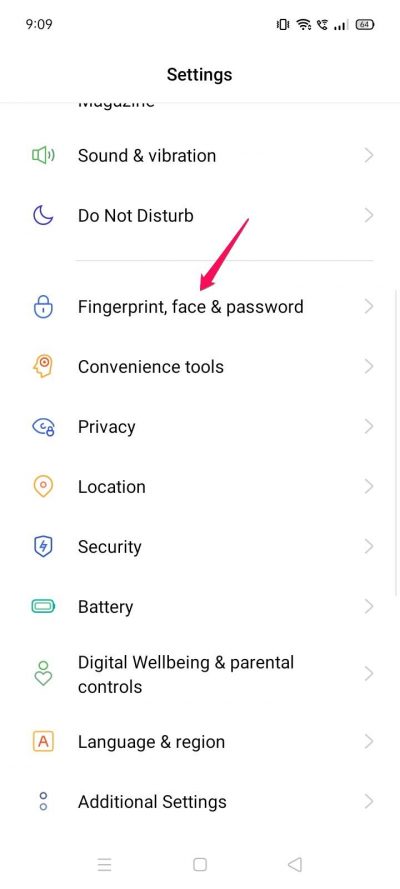
- Aici ștergeți toate amprentele salvate anterior. Este posibil să vi se solicite să adăugați parola, adăugați dacă este necesar.
- Faceți clic pe „Adăugați amprentă" opțiune.

Acum urmați instrucțiunile de pe ecran pentru a adăuga o amprentă.
↑ Accesați Resetare setări dispozitiv
O simplă resetare a dispozitivului poate remedia majoritateaprobleme legate de software. dacă ați curățat deja senzorul și ați făcut din nou înregistrarea amprentei pe smartphone-ul dvs. și încă vă confruntați cu amprenta care nu funcționează pe Realme, atunci problemele ar putea fi cauza erorilor software. Problemele software se întâmplă din când în când și cel mai bun mod de a le remedia este resetarea dispozitivului.
Pași pentru a reseta setările dispozitivului în smartphone-ul Realme
- Deschideți setările și navigați la „Setari aditionale" opțiune.
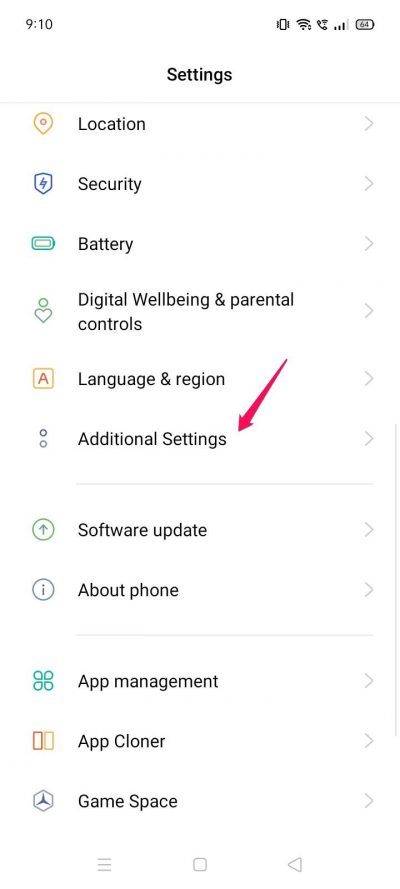
- Derulați în jos și deschideți „backup și resetare" opțiune.
- Faceți clic pe opțiunea Ștergeți toate datele (resetare din fabrică). Aici alegeți „resetați numai setările sistemului" opțiune. Aceasta va reseta toate setările și dispozitivul dvs. va reporni. În acest proces nu vor fi șterse date cu caracter personal.

↑ Treceți la Utilizator invitat
- Trageți în jos bara de notificare și apăsați aici pe contul de utilizator (dreapta-sus). Treceți la utilizatorul Invitat, puteți găsi, de asemenea, opțiunea în Setări Android.
- Încercați să adăugați amprenta.
- Dacă soluția funcționează, reveniți la contul dvs. normal de utilizator și goliți spațiul de stocare intern și adăugați o nouă amprentă digitală. Acestea vor rezolva problema
↑ Activați sau dezactivați serviciile GPS
Mulți utilizatori au raportat această soluție ciudatăa lucrat pentru ei acolo unde dezactivează serviciile GPS și brusc senzorul de amprentă începe să funcționeze. Soluția funcționează pe dispozitive unde amprenta nu acceptă și deblochează dispozitivul.
Pași pentru dezactivarea serviciilor GPS pe smartphone-ul Realme
- Derulați în jos din partea de sus a ecranului de pornire. Se va deschide setările de comutare rapidă în care puteți dezactiva cu ușurință GPS-ul de pe dispozitiv.

- Alternativ, puteți merge și la Setări> Locație> Dezactivează locația în cazul în care nu găsiți butonul GPS în comutările rapide.
↑ Actualizați dispozitivul
Din moment ce mai mulți oameni au întâlnit același lucruproblema senzorului de amprentă nu funcționează pe dispozitivele lor. Acest lucru este în esență o eroare a software-ului, astfel încât multe actualizări de software sunt lansate pentru a remedia această problemă. Deci, dacă există vreo actualizare, vă rugăm să vă actualizați smartphone-ul cât mai curând posibil.
Pași pentru actualizarea dispozitivului prin OTA:
Deschideți aplicația Setări și navigați la Actualizare software.
Dacă există vreo actualizare disponibilă, asigurați-vă că actualizați cel mai devreme.

↑ Accesați Centrul de service
Dacă există o eroare hardware în telefonul smartphoneîn ceea ce privește componentele senzorului de amprentă digitală, atunci nicio depanare legată de software nu vă va ajuta. Dacă dispozitivul dvs. este încă în perioada de garanție, atunci verificarea la cel mai apropiat centru de service va fi gratuită și vor repara sau înlocui orice piesă deteriorată care cauzează problema.
↑ De la biroul editorului
După cum vedeți, problemele legate de amprentă nu sunt esențialeeroare care poate fi rezolvată prin metodele date mai sus. Recomand colegilor de utilizatori să își curețe din când în când senzorul de amprentă și să evite utilizarea oricărui strat de laminare peste ei. Într-o altă notă, se recomandă, de asemenea, să re-captați tiparele de amprentă la fiecare 5-6 luni pentru a evita orice probleme ulterioare.
Trucuri
Trucuri











![[ROM] Instalați CyanogenMod 14 în OnePlus 3T](/images/Tech-Tips/ROM-Install-CyanogenMod-14-in-OnePlus-3T_5677.png)